






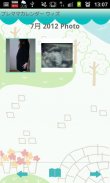

Premama Calendar Wiz

Premama Calendar Wiz का विवरण
प्रेमामा कैलेंडर विज़ एक ऐसा एप्लिकेशन है जिससे आप दैनिक गर्भावस्था के रिकॉर्ड सहेज सकते हैं!
चेकअप रिकॉर्ड सहेजने में आसान!
एक अजन्मे बच्चे की गर्भावस्था की तस्वीरें या अल्ट्रासाउंड तस्वीरें लें, उन्हें एक एल्बम के रूप में सहेजें!
दैनिक घटनाओं या योजनाओं और दोहराई गई योजनाओं को सहेजना बहुत आसान है! कैलेंडर पर ईवेंट और योजना चिह्न प्रदर्शित किए जाएंगे। अपनी पसंद के अनुसार ईवेंट श्रेणियों और उपश्रेणियों को अनुकूलित करें!
प्रेममा कैलेंडर विज़ मैनुअल
प्रारंभिक विंडो*
प्रारंभिक विंडो बेस सेटिंग है। दूसरी बार और प्रेममा कैलेंडर विज़ खोलने के बाद, प्रारंभिक विंडो एक कैलेंडर है।
आइए पहले अपना गर्भावस्था कैलेंडर बनाएं!
गर्भावस्था कैलेंडर कैसे बनाएं*
आधार सेटिंग की सूची में से एक विधि का चयन करें।
"अगला" दबाएं।
प्रत्येक विधि के लिए आवश्यक जानकारी दर्ज करें और फिर "ओके" दबाएं।
व्यक्तिगत डेटा पर जाएं।
*व्यक्तिगत डेटा*
जब आप आधार सेटिंग सहेजते हैं, तो व्यक्तिगत डेटा पर जाएं।
प्रत्येक आइटम दर्ज करें। बच्चे का नाम कैलेंडर के शीर्षक पट्टी पर प्रदर्शित किया जाएगा।
बचाने के लिए "ओके" दबाएं।
कैलेंडर में ले जाएँ।
आधार सेटिंग और व्यक्तिगत डेटा को कैसे संपादित करें*
मोबाइल का "मेनू" बटन दबाएं।
संपादित करने के लिए "आधार सेटिंग" और "व्यक्तिगत डेटा" दबाएं।
कैलेंडर का विवरण1*
1. जब आप व्यक्तिगत डेटा पर बच्चे का नाम सहेजते हैं, तो आप कैलेंडर के शीर्षक पट्टी पर उसका नाम देख सकते हैं।
2. जब आप व्यक्तिगत डेटा पर अंतिम अवधि की शुरुआत और समाप्ति तिथि सहेजते हैं, तो कैलेंडर पर नीले त्रिकोण के निशान दिखाई देंगे।
3. कैलेंडर का चिह्न हेल्प बटन होता है। जब आप दबाते हैं, तो गैलरीएप की वेबसाइट के प्रेममा कैलेंडर विज़ पृष्ठ पर जाएँ।
4. हेल्प बटन का अगला बटन मार्केट बटन है जिसे हम अपने एप्लिकेशन से परिचित कराते हैं।
5. कैलेंडर की कलर कोडिंग कैलेंडर की पृष्ठभूमि हर एक महीने में गुलाबी से बुले में बदल जाती है।
6. कैलेंडर के वर्ष के अंतर्गत सप्ताह संख्या से पता चलता है कि आप गर्भावस्था के किस सप्ताह में चयनित तिथि पर हैं।
7. तारीख का गहरा गुलाबी बैकग्राउंड :आज की तारीख।
8. कैलेंडर के दाहिने केंद्र का सूची बटन:घटना सूची प्रदर्शित करता है।
9. साप्ताहिक प्रदर्शन: सूची बटन का अगला बटन, आप कैलेंडर को साप्ताहिक प्रदर्शन पर स्विच कर सकते हैं।
10. नोट: सूची और साप्ताहिक प्रदर्शन का एक निचला बटन दिखाया गया है कि आपने नोट्स के रूप में कितने ईवेंट सहेजे हैं।
11. हेल्प बटन के नीचे दिखाए गए दिन डिलीवरी तक के बचे हुए दिन होते हैं।
कैलेंडर के बटन (बाएं से)*
1. घटना: दैनिक घटनाओं को बचाएं।
2. दोहराएँ: बार-बार होने वाली घटनाओं (योजनाओं) को सहेजें।
3. आज:आज की तारीख पर वापस जाएं।
4&5. दाएँ और बाएँ: दिनांक को दाएँ और बाएँ घुमाएँ।
6. ग्राफ: आप रक्तचाप, वजन और शरीर में वसा के ग्राफ देख सकते हैं और चेकअप रिकॉर्ड की सूची प्रदर्शित कर सकते हैं।
7. फोटो सूची: सहेजी गई तस्वीरों की सूची देखें।
8. कैमरा: फोटो लें।
दैनिक टू-डू*
1. "इवेंट सूचियां बनाने के लिए यहां टैप करें" टैप करें। या कैलेंडर का इवेंट बटन।
2. डेली टू-डू पर जाएं।
3. आप वजन, रक्तचाप और शरीर की चर्बी भी बचा सकते हैं।
4. आप बॉडी फैट के नीचे जो आइकॉन देख सकते हैं, वे इवेंट आइकॉन हैं। नया आइकन जोड़ने के लिए ग्रे प्लस बटन दबाएं।
मैं
इवेंट आइकन विंडो के बटन जोड़ें>
a)जोड़ें:एक नया ईवेंट आइकन जोड़ें और इस बटन से सहेजें।
b)बैक: डेली टू-डू पर वापस जाएं।
c)हटाएं:इवेंट आइकन हटाएं।
मैं
5. आइए दैनिक घटनाओं को बचाएं! सूची में से किसी एक ईवेंट आइकन पर टैप करें। पंजीकरण स्क्रीन पर जाएं।
6. एक मेमो दर्ज करें और एक उपश्रेणी चुनें, फिर इसे सेव करें।
7. इसी तरह से और इवेंट सेव करें!
→ प्रत्येक ईवेंट आइकन को लंबे समय तक दबाकर ईवेंट श्रेणियों को संपादित करें।
दैनिक टू-डू पर अस्पताल के आइकन का विवरण*
चेकअप लॉग में जाने के लिए अस्पताल के आइकन पर टैप करें। आप चेकअप के रिकॉर्ड सहेज सकते हैं।
चेकअप लॉग>
1. "अगले चेकअप की तिथि" के लिए एक दिन चुनें, फिर कैलेंडर पर एक अस्पताल का निशान दिखाई देता है।
2. "चेकअप" पर टिक करें, फिर कैलेंडर पर एक हरे रंग के चेकमार्क के साथ एक अस्पताल का निशान दिखाई देता है ताकि आप समझ सकें कि चेकअप हो गया है।
3. अपने आप सेव करने के लिए मोबाइल का "बैक" बटन दबाएं।
आप चेकअप रिकॉर्ड की सूची निम्न के रूप में देख सकते हैं;
a) कैलेंडर से, ग्राफ़ बटन (दाईं ओर से तीसरा) पर टैप करें।
b) सूची से "चेकअप" पर टैप करें।
























